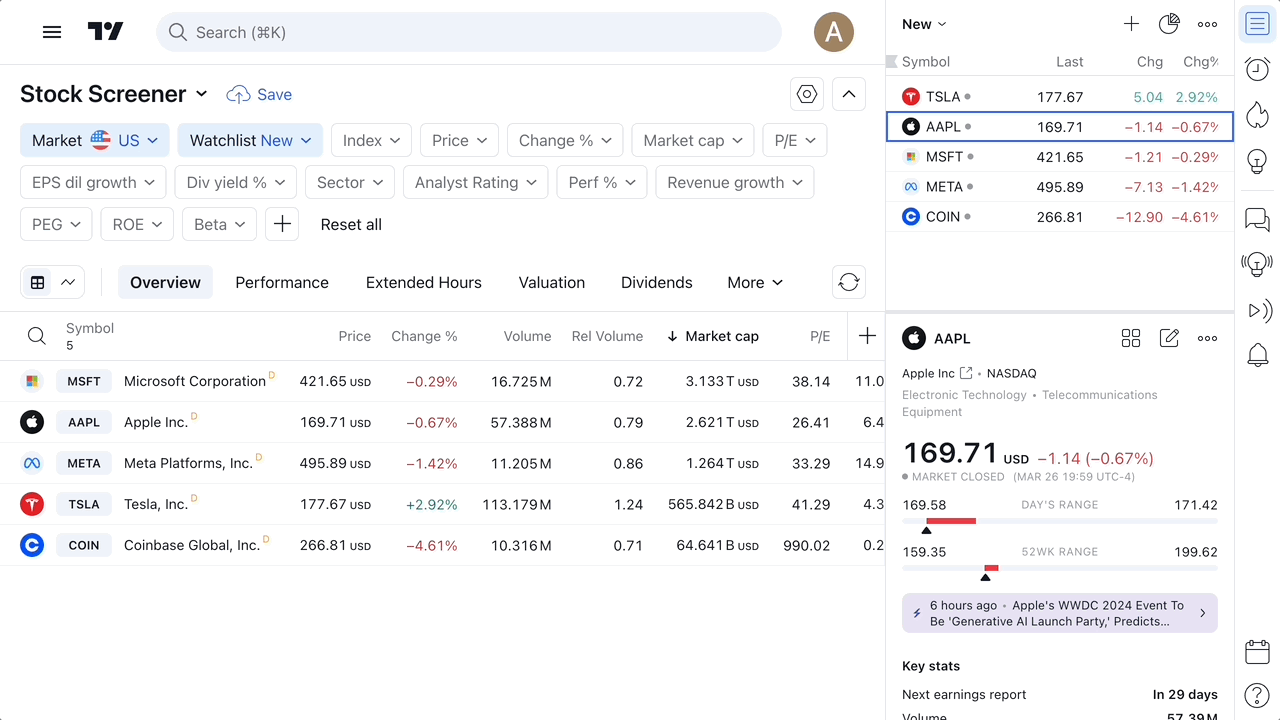Como verificar a lista de observação ou a lista sinalizada?
O filtro Lista de Observação pode ser encontrado na barra de ferramentas superior. Todas as listas de observação coloridas e personalizadas estão disponíveis na lista de filtros:
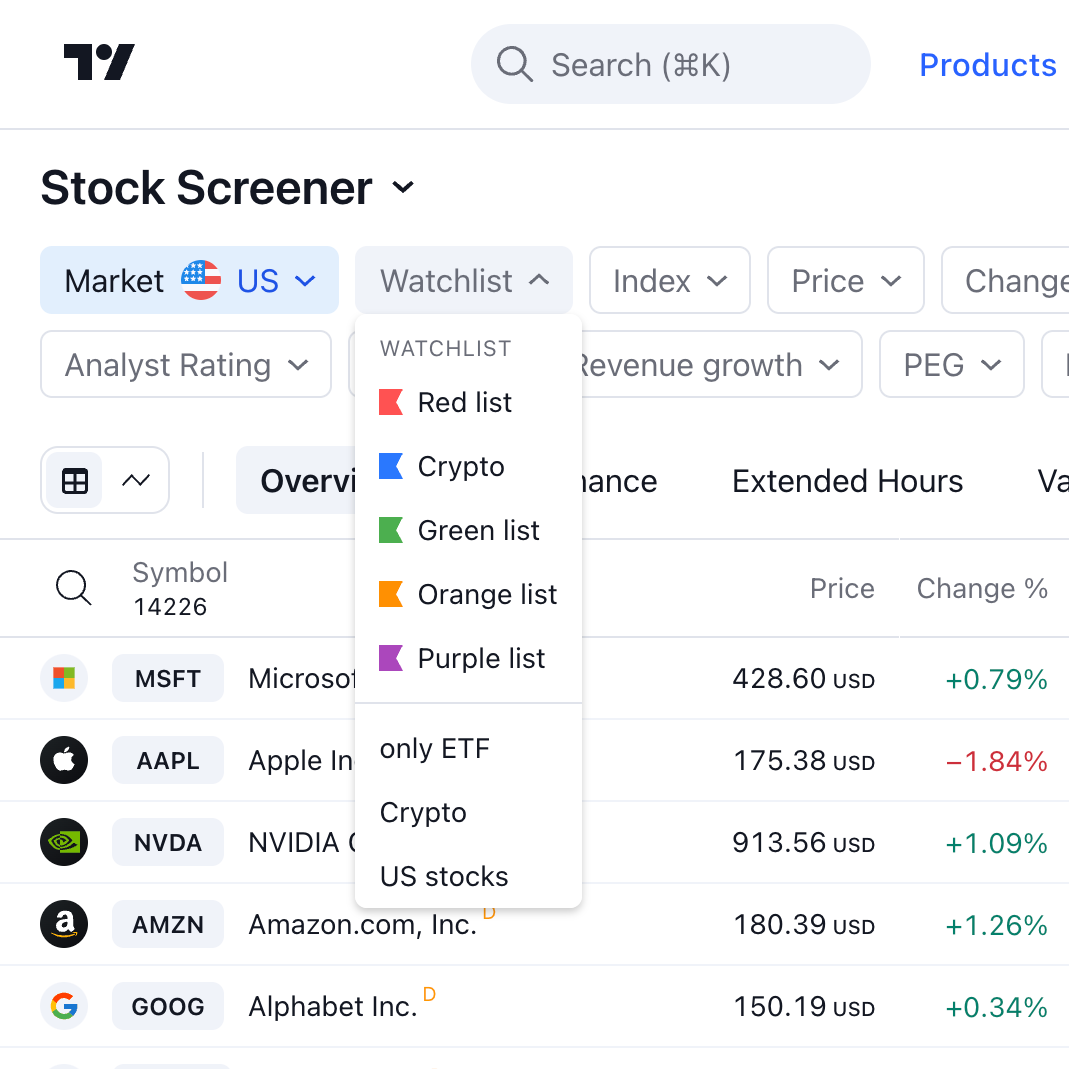
Basta selecionar a lista de observação necessária e seus instrumentos aparecerão na tabela, mas somente se os ativos corresponderem ao tipo do rastreador. Por exemplo, se sua lista de observação contiver ações e ETFs e você quiser abri-la no rastreador de ações, somente as ações da lista aparecerão na tabela. Se você selecionar a mesma lista de observação no rastreador de ETF, verá apenas os ETFs.

Vamos considerar outra situação: a lista de observação que você deseja usar contém apenas criptomoedas e você decide abri-la no rastreador de ações. Nesse caso, você verá uma tabela vazia.

Você pode salvar uma tela com o filtro da Lista de Observação aplicado para acesso rápido mais tarde.
Se você criar uma nova lista de observação, ela será adicionada ao menu de filtros.
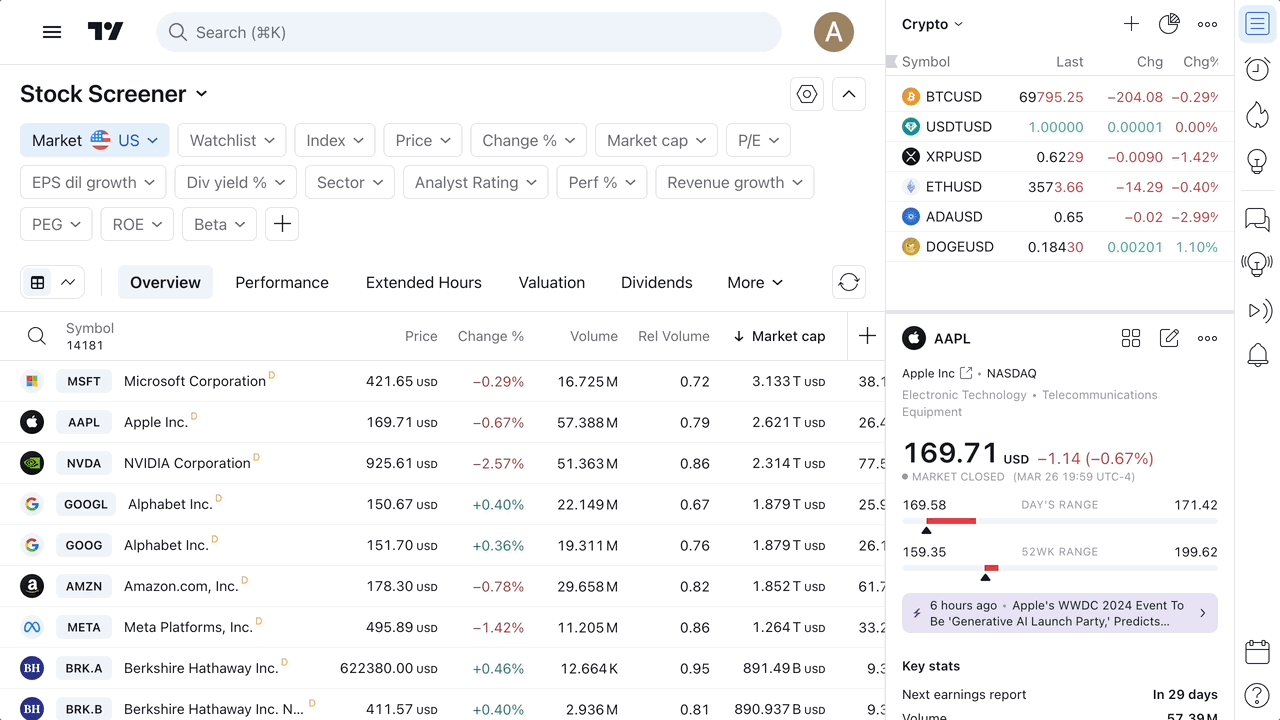
Observe, porém: se você excluir uma lista de observação, ela também desaparecerá do menu Lista de Observação.